有些用戶在嘗試從 App Store 下載應用程序時遇到了問題。系統會提示他們輸入密碼,但當他們輸入密碼時,會收到一條錯誤消息:“驗證失敗。您的 Apple ID 或密碼不正確。”
受影響的用戶表示他們已經檢查過他們的 Apple ID 和密碼是否正確(通過登錄 iCloud.com 等),但他們仍然收到此錯誤.在本文中,我們將告訴您如何解決此問題。
如何解決“驗證失敗,您的 Apple ID 或密碼不正確。”
按照這裡的建議是按順序的。嘗試每項建議後,通過嘗試從 App Store 下載應用程序來測試問題是否已解決。
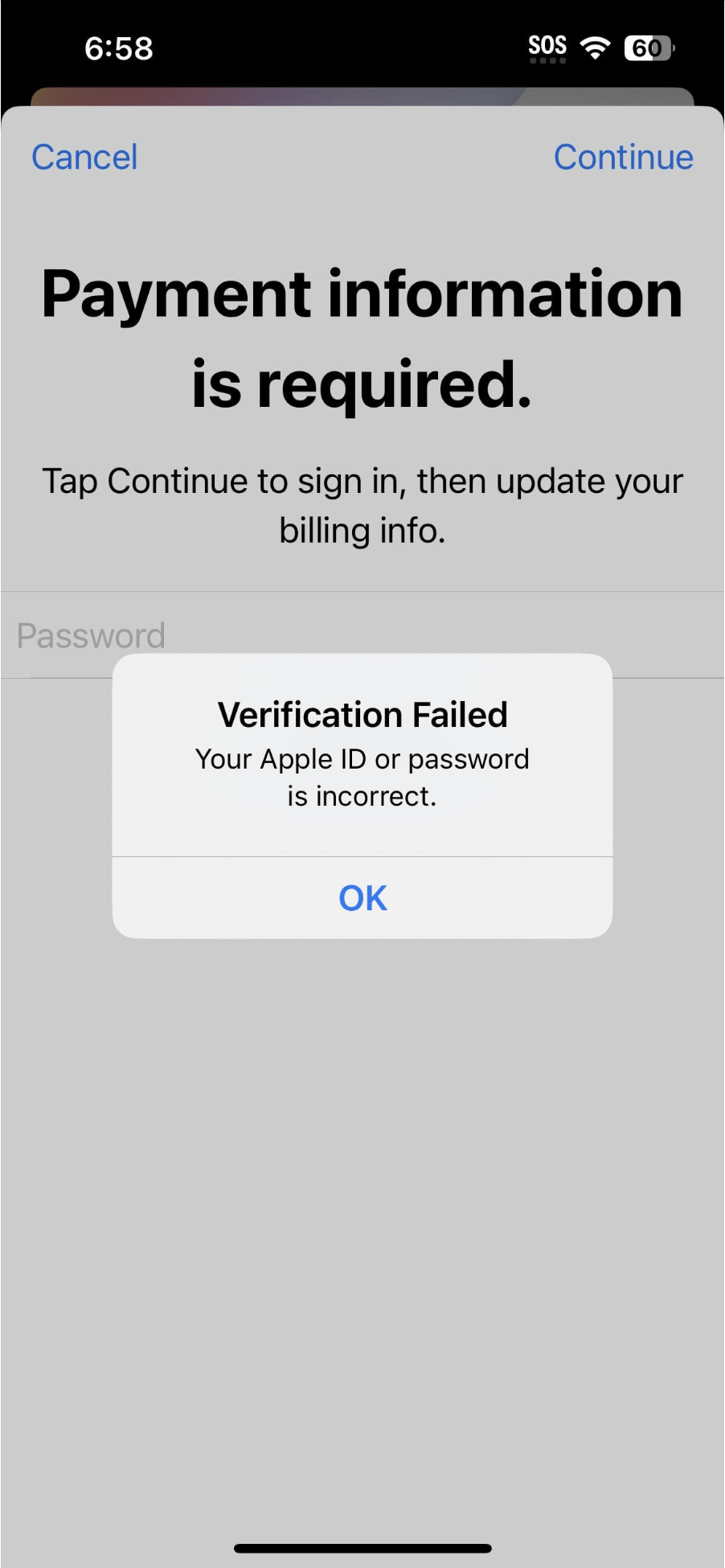
1.檢查您的 Apple ID 和密碼
如果您尚未驗證您的 Apple ID 和密碼是否正確,您應該先執行此操作。
在您的 iPhone 上查看 Apple ID
如果您已在 iPhone 上登錄:
在您的 iPhone 上打開設置應用,然後點按頂部的您的 Apple ID 名稱.點擊姓名、電話號碼、電子郵件。記下您的 Apple ID 電子郵件地址。
登錄iCloud.com
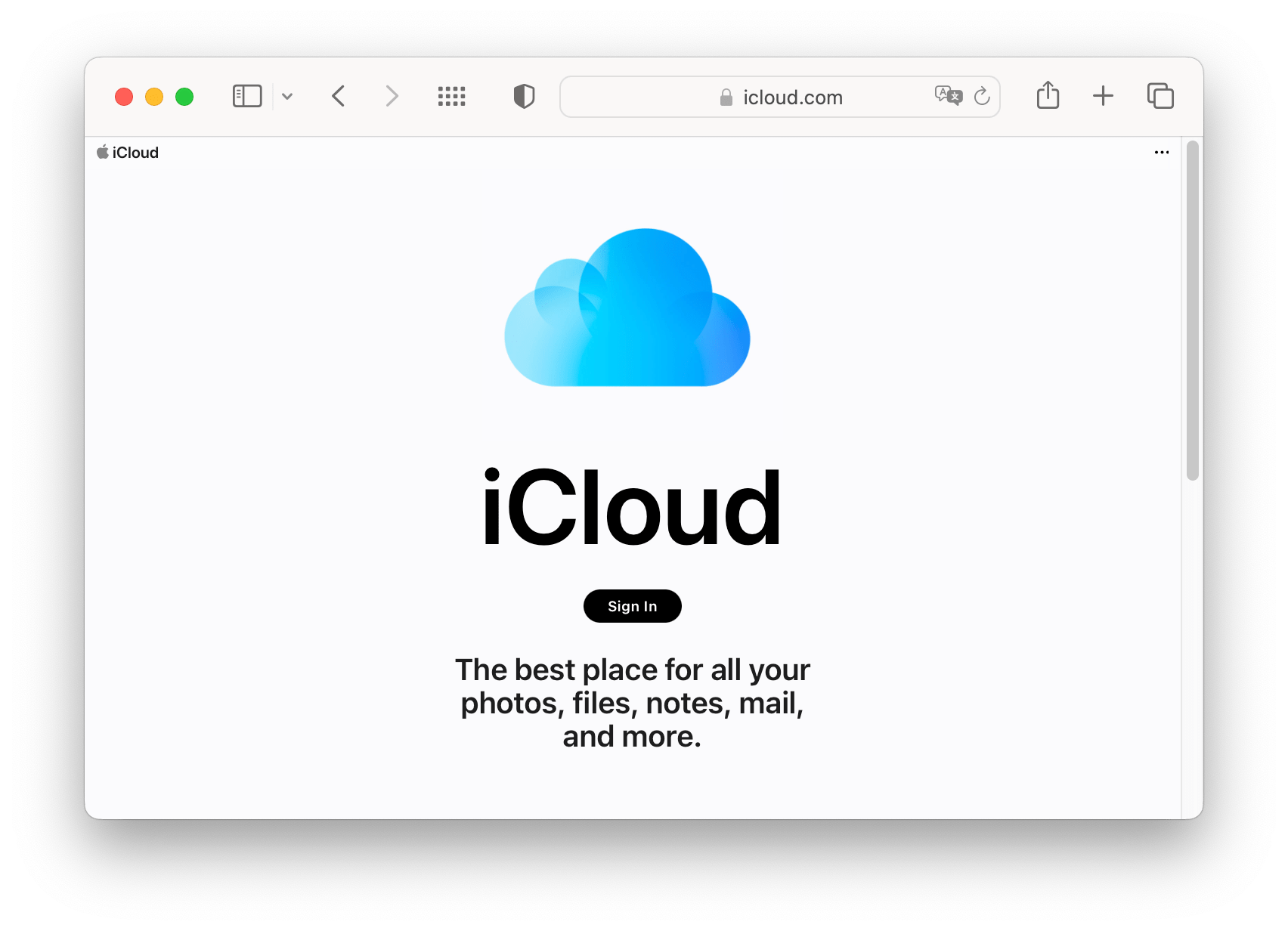 打開瀏覽器並轉到 iCloud.com。使用您的 Apple ID 和密碼登錄。
打開瀏覽器並轉到 iCloud.com。使用您的 Apple ID 和密碼登錄。
如果您的密碼不正確,您可以重置您的Apple ID密碼。 p>
2。重啟您的 iPhone
iPhone X、11、12、13 或更新機型:按住音量調高按鈕和側邊按鈕。當出現關機滑塊時,滑動它,然後等待 30 秒。要重新打開 iPhone,請按住側邊按鈕直到出現 Apple 標誌。 iPhone 6、7、8 或 SE(第 2 代或第 3 代):按住側邊按鈕。當出現關機滑塊時,滑動它,然後等待 30 秒。要重新打開 iPhone,請按住側邊按鈕直到出現 Apple 標誌。 iPhone SE(第一代)、5 或更早機型:按住頂部按鈕。當出現關機滑塊時,滑動它,然後等待 30 秒。要重新打開 iPhone,請按住頂部按鈕,直到出現 Apple 標誌。
3。強制重啟您的 iPhone
iPhone 8 或更高版本和 iPhone SE(第 2 代或第 3 代):快速按下並鬆開音量調高按鈕,然後快速按下音量調低按鈕,然後快速按下但不要鬆開 側面按鈕。按住側邊按鈕,直到看到 Apple 標誌。 iPhone 7:同時按住側邊按鈕和降低音量按鈕,直到出現 Apple 標誌。 iPhone 6s 及更早機型和 iPhone SE(第一代):同時按住主屏幕按鈕和側邊或頂部按鈕(具體取決於您的手機),直到出現 Apple 標誌。
4。備份、恢復出廠設置和恢復
備份您的 iPhone
您可以使用 iCloud 或電腦備份您的設備。如果您不確定要執行哪一項,可以閱讀更多關於iCloud 備份和備份到您的計算機。
將您的 iPhone 恢復出廠設置
要將您的 iPhone 恢復出廠設置:
轉到設置 > 一般> 轉移或重置 iPhone。點擊清除所有內容和設置。如果系統要求,請輸入您的密碼或 Apple ID 密碼。等待該過程完成。
從備份中恢復您的 iPhone
在您將設備恢復出廠設置後,您可以從您製作的備份中恢復它。
如果您從 iCloud 備份中恢復,請打開手機,然後選擇從 iCloud 備份恢復並按照屏幕上的說明進行操作。如果您要從備份恢復到 Mac 或 PC:打開 Finder(macOS Catalina 或更高版本)或iTunes(PC 或 macOS Mojave 或更早版本)。連接您的 iPhone,然後在“訪達”或 iTunes 窗口中選擇您的 iPhone。選擇恢復備份並選擇您最近的備份。點擊恢復,然後等待該過程完成。
5。設置為新的
如果從備份恢復 iPhone 後問題仍然存在,您可以嘗試重新設置為新的。按照上述相同的說明將您的設備恢復出廠設置,但在您再次設置手機時選擇不要傳輸應用程序和數據。
如果以上方法均無效您,您可以聯繫 Apple 支持以獲得更多幫助。
相關文章